Google Smart Lock giải quyết vấn đề liên tục phải mở khóa điện thoại của bạn sau khi không sử dụng, bằng cách cho phép bạn thiết lập các tình huống trong đó điện thoại có thể được mở khóa một cách an toàn trong thời gian dài. Vậy bạn đã tận dụng được hết những gì nó cung cấp chưa? Hãy cùng thuthuat.taimienphi.vn tìm hiểu mọi thứ về Google Smart Lock trong bài viết sau đây.
Hãy nghĩ thật nhanh: Bạn mở điện thoại bao nhiêu lần một ngày? Trừ khi điện thoại sập nguồn và bạn không có bộ sạc hoặc bạn có sự tự chủ hơn người thì câu trả lời có thể là khá nhiều hoặc không thể đếm được. Giả sử bạn giữ thiết bị của mình được bảo mật đúng cách, điều đó có nghĩa là bạn cần thực hiện nhiều thao tác mở khóa, có thể là bằng khuôn mặt, dấu vân tay hoặc mã PIN hay Pattern Password.
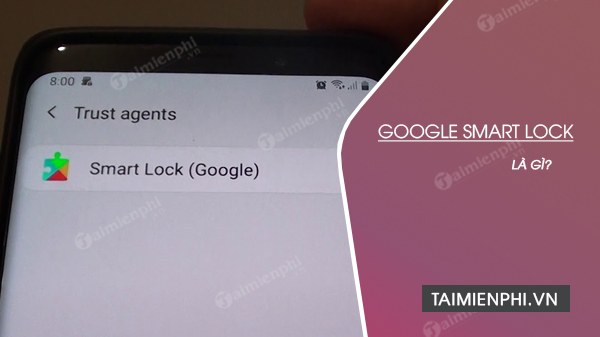
Tìm hiểu về Google Smart Lock
Cập nhật phiên bản Google Smart Lock mới nhất trên iOS
=> Link tải Google Smart Lock cho iOS
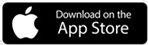
Bảo mật là quan trọng, có càng nhiều lớp bảo mật càng tốt nhưng nó có thể khiến bạn mất nhiều thời gian để mở khóa smartphone. May mắn thay, Google mang đến cho bạn một phương pháp hữu ích. Google Smart Lock cung cấp nhiều tùy chọn để bạn mở khóa điện thoại Android trong một số trường hợp được phê chuẩn trước. Đây là một tính năng dễ bị bỏ qua nhưng cực kỳ hữu ích, cho phép bạn tạo sự cân bằng hợp lý giữa bảo mật và sự tiện lợi.
Cách sử dụng Google Smart Lock trên thiết bị Android
Nói tóm lại, Google Smart Lock giúp thiết bị Android được mở khóa khi chúng nằm trong túi của bạn hoặc khi bạn ở gần nhà hay ở một vị trí đáng tin cậy khác. Điều đó có nghĩa là bạn sẽ không phải sử dụng mã PIN, Pattern password hoặc xác thực sinh trắc học để mở khóa. Vẹn cả đôi đường - bảo mật Android hiệu quả mà không gây phiền toái không cần thiết.

Để kích thoạt Google Smart Lock trên Android, đầu tiên bạn cần có mã PIN, Parttern password hoặc mật khẩu đã được thiết lập trên thiết bị của mình. Sau đó, trên mọi phiên bản Android của Google:
- Bạn mở phần Security trong cài đặt.
- Chạm vào Smart Lock.
Trên điện thoại Android nơi nhà sản xuất đã thực hiện sửa đổi hệ điều hành, phần Smart Lock có thể được tìm thấy một khu vực khác trong cài đặt của thiết bị. Ví dụ như trên điện thoại Samsung:
- Bạn mở phần Lock Screen trong cài đặt.
- Chạm vào Smart Lock.
Khi đã mở phần Smart Lock, bạn sẽ được nhắc nhập mã PIN, Pattern password hoặc mật khẩu của mình và sau đó bạn sẽ thấy một danh sách các lựa chọn khả dụng:
- On-Body Detection: Kích hoạt tùy chọn này và điện thoại của bạn sẽ duy trì mở khóa bất cứ khi nào bạn cầm nó, miễn là nó đã được mở khóa một lần. Bằng cách đó, nếu bạn mở khóa và sử dụng điện thoại, sau đó đặt điện thoại vào túi xách hoặc túi quần trong khi di chuyển, bạn sẽ không phải mở khóa điện thoại lần nữa trong lần sử dụng tiếp theo. Bất cứ khi nào điện thoại được đặt xuống và không chuyển động trong một khoảng thời gian, nó sẽ yêu cầu xác thực lại.

- Trusted Places: Tùy chọn này cho phép bạn đặt các địa điểm cụ thể như địa chỉ đường phố, tên công ty hoặc vị trí nào đó trên bản đồ mà tại đó, điện thoại của bạn sẽ luôn mở khóa (theo lý thuyết, chức năng đôi khi có thể hơi khó tính và thỉnh thoảng cần tinh chỉnh). Tuy nhiên, bạn cần bật GPS mà điều này sẽ làm hao pin nhanh hơn.
- Trusted Devices: Nếu bạn muốn Google Smart Lock nhận kết nối Bluetooth, thì đây là tùy chọn dành cho bạn. Nó cho phép bạn thiết lập điện thoại luôn mở khóa bất cứ khi nào nó được kết nối với một thiết bị Bluetooth cụ thể, chẳng hạn như hệ thống âm thanh của xe hơi hoặc tai nghe Bluetooth và bạn biết rằng điện thoại sẽ luôn nằm trong tầm kiểm soát.

- Trusted Voice: Tùy chọn này đã bị loại bỏ, nhưng trên các điện thoại Android đời cũ, bạn có lẽ vẫn tìm thấy nó. Khi bạn đã thiết lập phát hiện giọng nói, thiết bị của bạn có thể tự mở khóa khi nghe thấy giọng nói khớp. Tính năng này không hoàn toàn an toàn vì ai đó có giọng nói tương tự có thể mở khóa thiết bị của bạn.
https://thuthuat.taimienphi.vn/tim-hieu-ve-google-smart-lock-57750n.aspx
- Trusted Face: Tùy chọn cuối cùng này chỉ có khả năng xuất hiện nếu bạn sở hữu một chiếc điện thoại Android thực sự cũ và thành thực mà nói có lẽ bạn cũng không muốn sử dụng nó. Hệ thống nhận dạng khuôn mặt thời đại 2011 của Android chưa bao giờ hoàn toàn nhất quán, đáng tin cậy hoặc an toàn. Nó đã được thay thế bằng các cơ chế mở khóa bằng khuôn mặt hiện đại và hiệu quả hơn, tồn tại dưới dạng độc lập và không được kết nối với thương hiệu Smart Lock.